 Diary
Diary
Yahooから身に覚えの無い入金?? 「Yahoo!アフィリエイト」レポート機能終了のお知らせ
 Diary
Diary  WordPress
WordPress  WordPress
WordPress  WP show more
WP show more  master
master  master
master  WordPress
WordPress  WordPress
WordPress  WordPress
WordPress  WordPress
WordPress  テーマ
テーマ  master
master  WordPress
WordPress  WordPress
WordPress  master
master  Jetpack
Jetpack  WordPress
WordPress  Jetpack
Jetpack  Jetpack
Jetpack  Jetpack
Jetpack  NewStatPress
NewStatPress  NewStatPress
NewStatPress  WordPress
WordPress  Media Library Categories
Media Library Categories  Jetpack
Jetpack  Debug Bar
Debug Bar  Remove Category URL
Remove Category URL  Custom Post Widget
Custom Post Widget 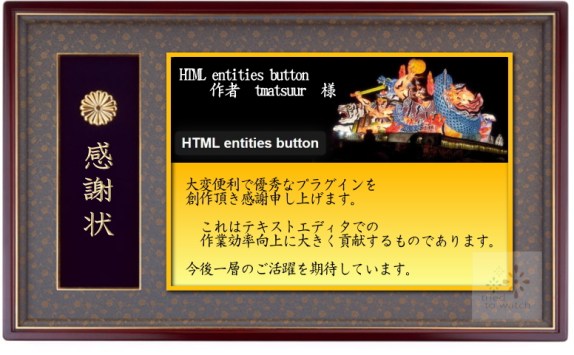 HTML entities button
HTML entities button  WP show more
WP show more